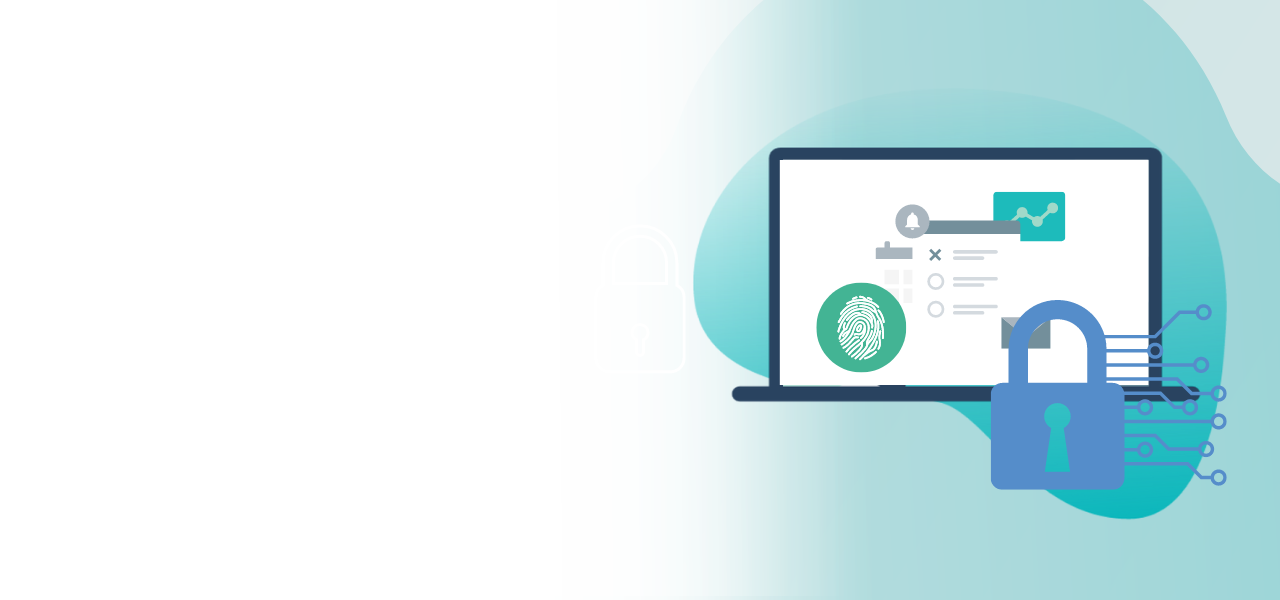
Wahlvorstandsinterface einrichten
Verwalten Sie effektiv
den Wahlprozess
- Aufteilen der Verantwortlichkeiten für das Steuern der Wahl
- Qualitätssicherung durch die Möglichkeit von Selbsttests
- Unbeschränkte Einsicht in die Log-Dateien der Wahl
Wenn Sie das Feature „Wahlvorstandsinterface“ für Ihre Online-Wahl nutzen möchten, wenden Sie sich hierfür an Ihre:n Election Manager:in oder den POLYAS Support (support@polyas.de). Diese:r wird Ihnen das Feature freischalten und einrichten. Bitte beachten Sie, dass für die Implementierung eine Vorlaufzeit von mindestens 14 Tagen benötigt wird.
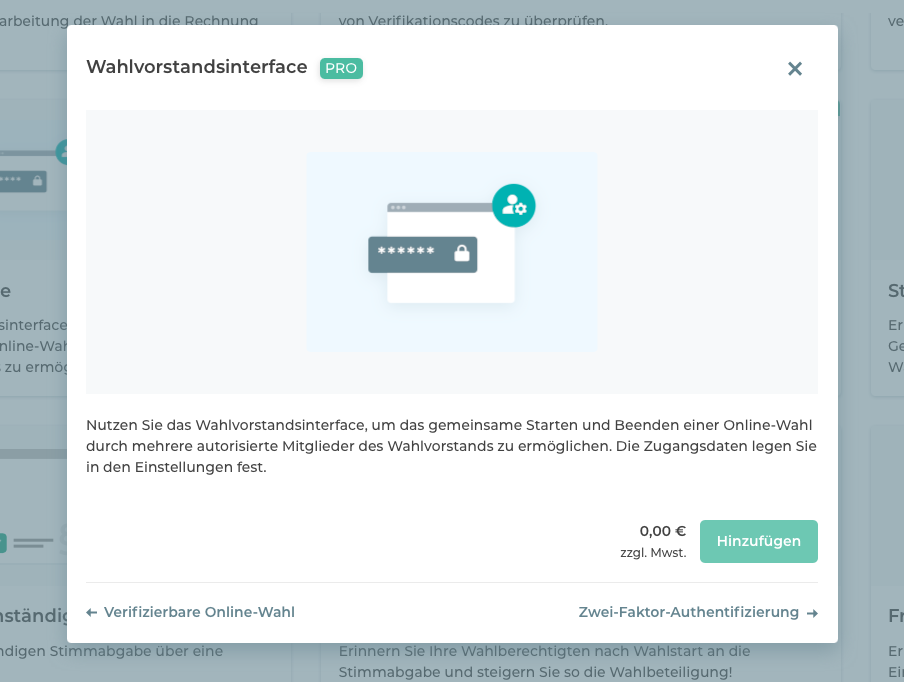
Das Wahlvorstandsinterface bietet Ihnen unterschiedliche Optionen zur Verwaltung Ihrer Wahl. Alle für das Wahlvorstandsinterface autorisierten Personen (z. B. der Wahlvorstand) können:
- Die Wahl gemeinsam manuell starten und stoppen
- Einen Wiederanlauf der Wahl nach einer Störung veranlassen
- Eine manuelle Auszählung starten oder die Wahl archivieren
- Selbsttests zur Überprüfung der Funktionalität der Subsysteme der Wahl durchführen
- Den Wahlstatus überprüfen
- Die Log-Dateien – sprich alle technischen Protokolle Ihrer Wahl einsehen während die Wahl läuft
Hinweis: Es ist nicht möglich, das Wahlvorstandsinterface im Rahmen einer Testwahl zu testen.
Voraussetzungen für die Einrichtung und Nutzung
Damit wir das Wahlvorstandsinterface für Sie einrichten können, brauchen wir von Ihnen die Anzahl der Personen, die Sie für das Interface autorisieren möchten. Für diese Personen, beispielsweise Ihren Wahlvorstand, können Sie uns zudem gewünschte Benutzernamen zur Verfügung stellen. Die Benutzernamen bilden gemeinsam mit einem Passwort die Zugangsdaten zum Wahlvorstandsinterface.
Sie haben die Möglichkeit für das Starten, Stoppen und Auszählen der Wahl im Wahlvorstandsinterface eine Separation of Duty umzusetzen. Hierbei müssen mehrere Personen einen Vorgang autorisieren, bevor dieser ausgeführt werden kann. Wünschen Sie die Umsetzung einer Separation of Duty für Ihre Wahl, teilen Sie uns bitte die Anzahl der Berechtigungen pro Verwaltungsoption mit. Zum Beispiel sind insgesamt drei Personen notwendig, um einen Vorgang wie Wahlstart zu autorisieren. Beachten Sie bitte, dass Sie für jede Option eine Ersatzperson bestimmen sollten, welche im Falle eines krankheitsbedingten Ausfalls diese Berechtigung ebenfalls hat.
Sie haben zudem die Möglichkeit, die Karenzzeit der Stimmabgabe durch uns anpassen zu lassen. Sie liegt standardmäßig bei 15 Minuten. Die Karenzzeit definiert die Zeit nach dem Beenden der Wahl, innerhalb derer bereits eingeloggte Nutzer:innen noch Stimmen abgeben können. Im Detail: Die Wahl endet beispielsweise um 12:00 Uhr. Nutzer:innen, die um 11:59 Uhr noch eingeloggt sind, haben dann noch bis 12:15 Uhr Zeit Ihre Stimme abzugeben. Wähler:innen, die noch nicht eingeloggt sind, können sich in dieser Zeit jedoch nicht einloggen.
Für die spätere Nutzung des Wahlvorstandsinterfaces benötigen die autorisierten Personen folgende Voraussetzungen:
- Ein eigenes Endgerät, auf welchem sie sich einloggen können
- Eine funktionierende Internetverbindung
- Einen Webbrowser, der auf dem aktuellen Stand ist (wir unterstützen die Browser Chrome, Firefox, Opera , Safari, Edge)
Vor der Wahl
Um das Wahlvorstandsinterface zu nutzen, sollten Sie vorab die dafür notwendigen Daten zusammentragen und Ihren autorisierten Nutzer:innen mitteilen.
Das sind:
- Der Link zum Wahlvorstandsinterface, diesen können Sie im POLYAS Online-Wahlmanager einsehen
- Ihre Zugangsdaten, diese erhalten Sie durch Ihre:n Election Manager:in oder den Support.
- Die Signatur- und Kommunikationsschlüssel für alle Systemkomponenten und den Urnenschlüssel für die Auszählung, diese erhalten Sie durch Ihre:n Election Manager:in oder den Support.
Mit den Zugangsdaten bestehend aus Benutzername und Passwort kann sich jedes Mitglied des Wahlvorstands individuell einloggen. Diese erhalten Sie vorab per E-Mail durch Ihre:n Election Manager:in.
Es gibt zudem Signatur- und Kommunikationsschlüssel für die Systemkomponenten, wie die Wahlurne, das Verzeichnis oder den Validator, welche vom System generiert werden. Wichtig ist, dass mindestens eine Person für die Freischaltung der Komponenten über alle Schlüssel verfügt. Wir empfehlen Ihnen jedoch, die Schlüssel innerhalb Ihres Wahlvorstands aufzuteilen, damit z. B. bei Krankheitsfällen auch weitere Personen diese vorliegen haben. Zudem empfehlen wir Ihnen, nach dem Prinzip „Separation of Duty“ die Schlüssel auf mehrere Parteien aufzuteilen.
Um die Auszählung Ihrer Online-Wahl anzustoßen, benötigen Sie zudem den Urnenschlüssel, welcher die Wahlurne schützt. Auch dieser wird vom System generiert.
Um das Wahlvorstandsinterface freizuschalten, ruft eine Person Ihres Wahlvorstandes die URL auf und gibt die Signatur- und Kommunikationsschlüssel für das Wahlvorstandsinterface ein. Das Interface ist nun freigeschaltet und Sie können Ihre Online-Wahl hier verwalten.
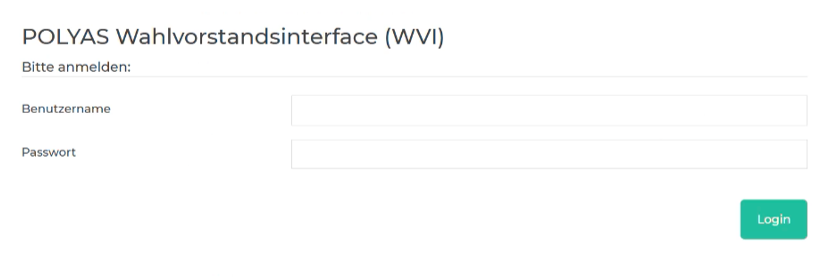
1. Wahl starten
Um die Online-Wahl nun zu starten, müssen alle Mitglieder des Wahlvorstands eingeloggt sein, die diese Autorisierung vornehmen. Wie viele Personen das sind, legen Sie vorab fest.
Klicken Sie hierfür unter „Wahldurchführung“ auf „Wahlvorgang starten“ und geben Sie erneut Ihre Zugangsdaten ein, um sich zu authentifizieren. Dann können Sie per Klick auf „Autorisierung zum Wahlstart“ den Vorgang abschließen.
Achtung: Achten Sie darauf, die Autorisierungen nacheinander durchzuführen und loggen Sie sich nach der Autorisierung nicht aus, da diese sonst erlöschen kann.
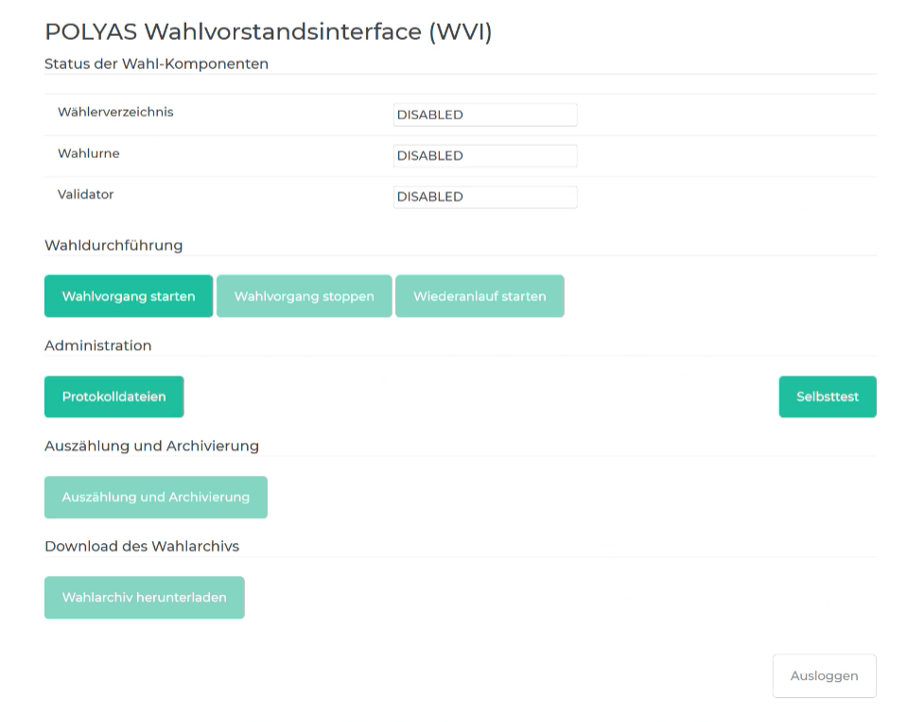
Nach der Bestätigung durch alle zur Autorisierung des Wahlstarts festgelegten Mitglieder kann die Person, die sich als letztes eingeloggt hat, die Wahl per Klick auf „Wahlvorgang starten“ und dann auf „Autorisierung zum Wahlstart geben“ final starten.
Im Folgenden müssen alle Signatur- und Kommunikationsschlüssel eingegeben werden, um die Systeme hochzufahren:
- Signatur- und Kommunikationsschlüssel für den Validator
- Signatur- und Kommunikationsschlüssel für die Wahlurne
- Signatur- und Kommunikationsschlüssel für das Wähler:innenverzeichnis
Hinweis: Es ist zu beachten, dass das Wahlsystem zwischen Groß- und Kleinschreibung unterscheidet.
Der Status der Systemkomponenten wechseln nun von DISABLED auf UP und Sie haben Ihr Wahllokal erfolgreich geöffnet.
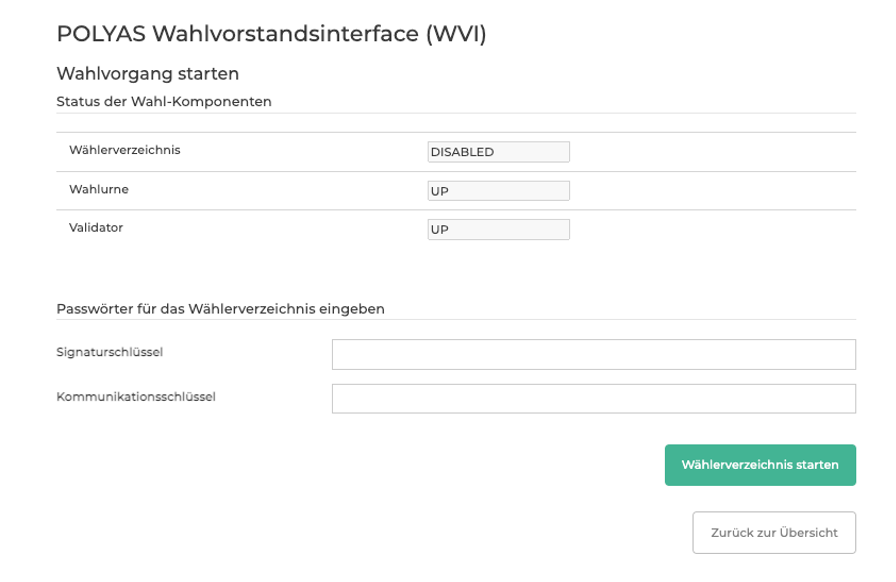
2. Selbsttests durchführen
Um alle Systeme der Online-Wahl zu testen, klicken Sie unten rechts auf den Button „Selbsttest“ im Bereich „Administration“. Nun wird Folgendes überprüft:
- Die Erreichbarkeit der Wahlsysteme
- Die Systemzeiten auf den unterschiedlichen Servern
- Die Anzahl der eingegangenen Stimmen,
- Die Anzahl der Wahlberechtigten im Wähler:innenverzeichnis
- Die Anzahl der Wähler:innen, die bereits gewählt haben
- Die Prüfsummenintegrität und die Kommunikation zwischen Wähler:innenverzeichnis und Wahlurne. Mehr dazu lesen Sie hier >
Die Überprüfung erfolgt ausschließlich verschlüsselt. Sollte ein Bereich einen Fehler aufweisen wird eine Fehlermeldung im Wahlvorstandsinterface angezeigt.
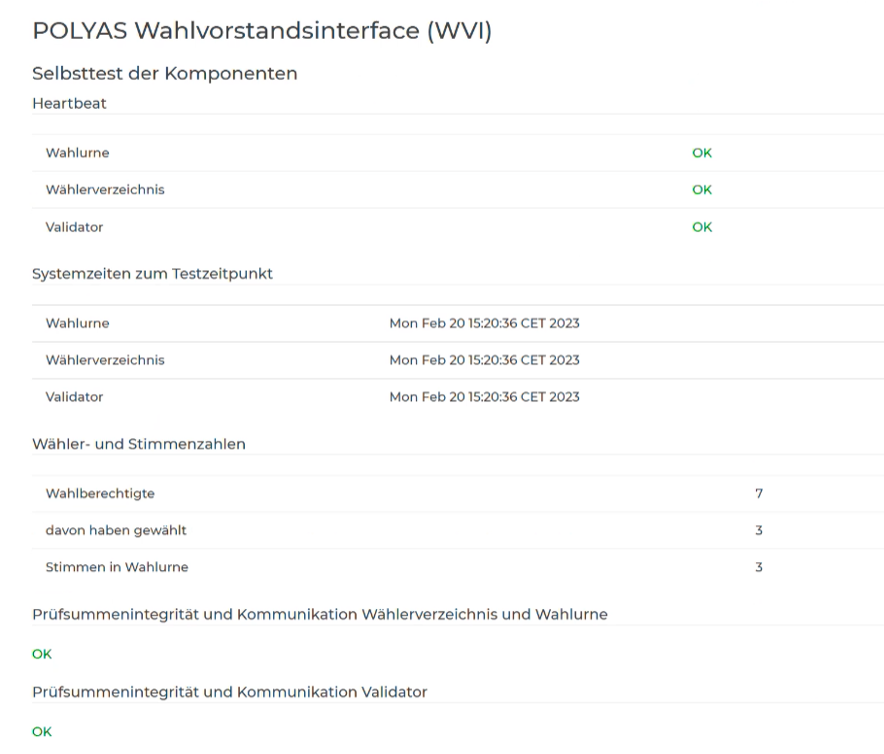
3. Protokolle und Log-Dateien einsehen
Im Bereich „Administration“ finden Sie zudem den Button „Protokolldateien“. Diesem können Sie Informationen zum Start der Server, zu den durchgeführten Selbsttests oder Fehlermeldungen entnehmen. Die Meldungen hierzu sind nach Kategorien unterteilt:
- DEBUG = nur für Entwicklungszwecke
- INFO = Statusmeldungen
- WARN = Warnungen
- ERROR = Fehler durch Fehlbedienung
- FATAL = Störungsmeldung
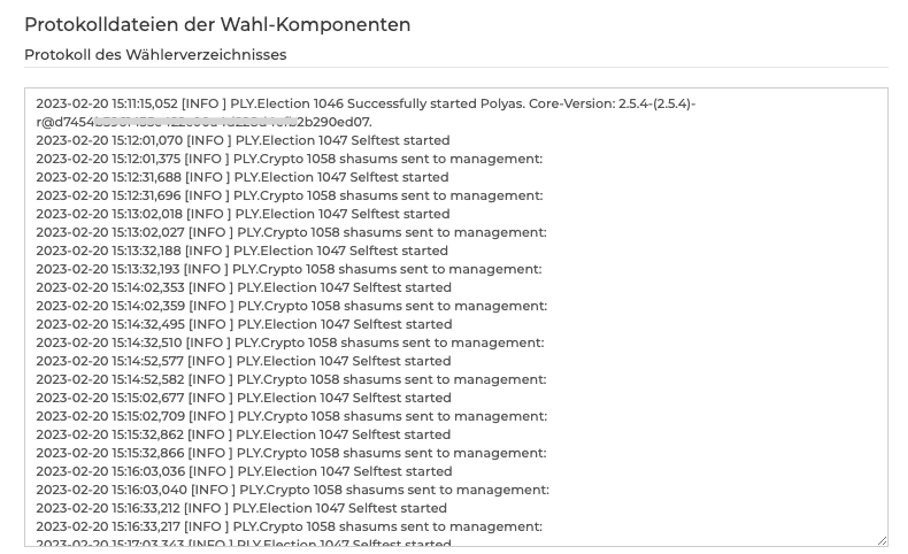
4. Wahl beenden
Um die Wahl manuell zu beenden, müssen alle zum Wahlstopp berechtigten Mitglieder des Wahlvorstands eingeloggt sein. Die Online-Wahl sollte zu dem in den Wahleinladungen festgelegten Zeitpunkt beendet werden. Nach Beendigung der Wahl greift zunächst die eingestellte Karenzzeit. Alle Mitglieder des Vorstands klicken nun nacheinander auf „Wahlvorgang stoppen“ und autorisieren Ihre Aktion wie auch beim Wahlstart (s. 3.).
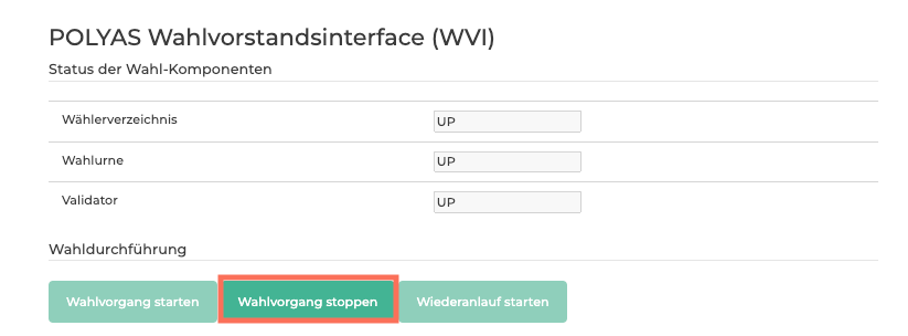
Nachdem alle Autorisierungen eingegangen sind, kann eine ausgewählte Person den Wahlvorgang stoppen und dann per Klick auf den Autorisierungs-Button die Wahl final beenden. Ein Login durch Wahlberechtigte ist ab diesem Zeitpunkt nicht mehr möglich.
Nach Ablauf der Karenzzeit wird der Validator heruntergefahren. Die Person, die die Wahl final gestoppt hat, muss nun die Wahl versiegeln und archivieren. Erst jetzt werden auch die Wahlurne und das Wähler:innenverzeichnis heruntergefahren. Es können keine Stimmen mehr vergeben werden und die Wahl ist gestoppt.
5. Wahl auszählen
Um die Online-Wahl nun auszuzählen, müssen alle Personen, die berechtigt sind, die Auszählung zu autorisieren, im Wahlvorstandsinterface angemeldet sein. Klicken Sie nun wie auch bei den anderen Autorisierungen jeweils nacheinander auf „Auszählung und Archivierung“ und autorisieren Sie den Vorgang. Die Person, die als letztes ihre Autorisierung vergibt, führt die Auszählung aktiv durch und startet diese.
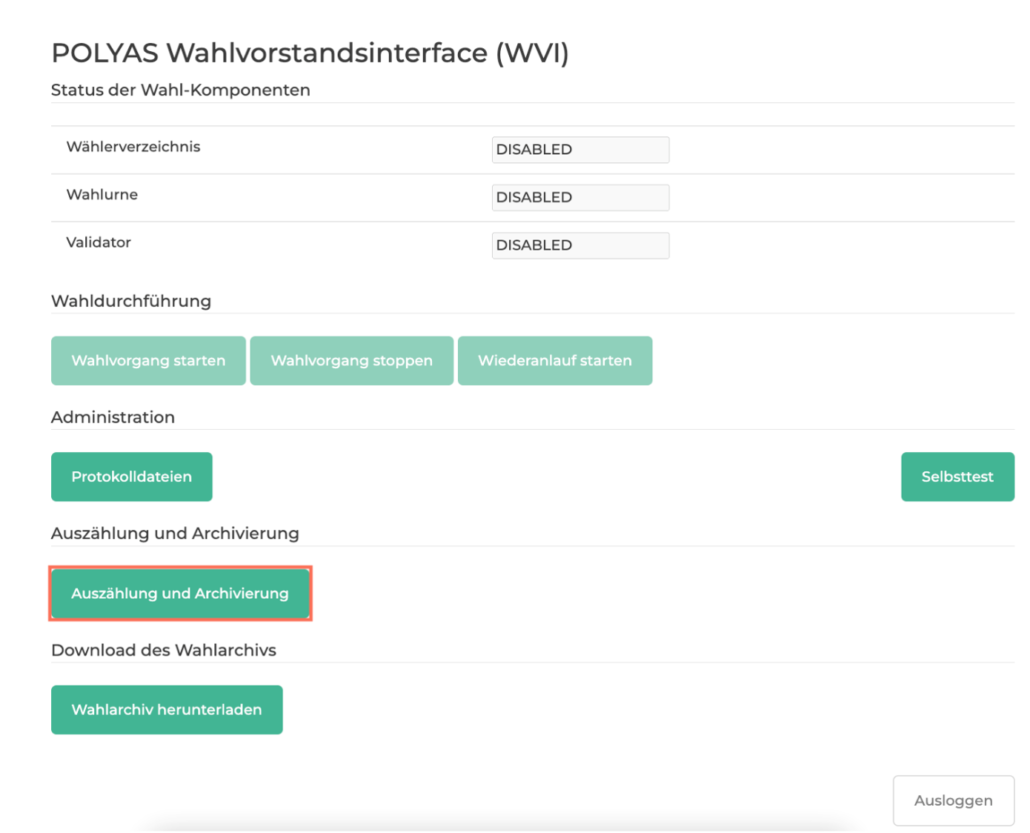
Mithilfe des Urnenschlüssels kann die ausgewählte Person des Vorstands nun die Wahlurne entschlüsseln. Geben Sie den Schlüssel ein und klicken Sie auf „Auszählung starten“. Klicken Sie dann erneut auf „Auszählung und Archivierung“. Anschließend können Sie die Wahlergebnisse im Wahlvorstandsinterface einsehen und sich das Wahlarchiv sowie die Rohdaten der einzelnen Komponenten herunterladen.
Hinweis: Die Auszählung kann je nach Zahl der Stimmen in der Wahlurne einige Minuten dauern. Vermeiden Sie es währenddessen erneut auf einen der Buttons im Wahlvorstandsinterface zu klicken. In diesem Fall wird die Auszählung verzögert oder abgebrochen.
Beenden Sie Ihre Wahl nun im POLYAS Online-Wahlmanager. Hier können Sie abschließend die Ergebnisdateien für Ihre Wahl herunterladen. Mehr dazu lesen Sie hier >
